精靈虛擬光驅軟件提供下載-精靈虛擬光驅硬盤鏡像軟件提供下載
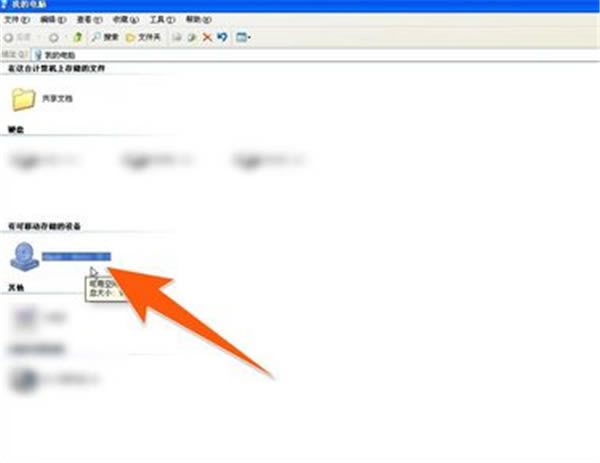
- 軟件類型:應用軟件
- 軟件語言:簡體中文
- 授權方式:免費軟件
- 更新時間:2024-07-09
- 閱讀次數:次
- 推薦星級:
- 運行環境:WinXP,Win7,Win10,Win11
精靈虛擬光驅軟件下載,多功能的虛擬鏡像硬盤文件的軟件工具,精靈虛擬光驅(硬盤鏡像軟件)可以去為你帶來的更好專業多圖標文件光驅的管理程序,多種不同的光驅運行和快速的管理方式,多文件都可以可以在這里去進行一個更好的硬盤服務方式,硬盤文件能全面快捷的管理,有需要去將硬盤文件全面的鏡像備份的用戶歡迎在本站下載。
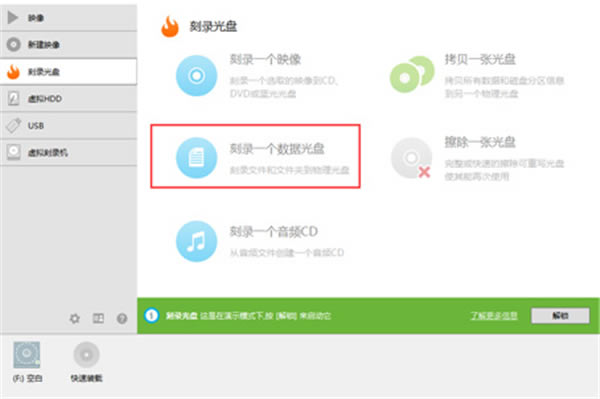
精靈虛擬光驅軟件特色
1.內部集成的驅動程序的管理,驅動可以更好的設置。
2.各種程序都可以穩定的管理,所有文件快速提取。
3.各種驅動程序完美模擬還原,自動鏡像化備份管理。
4.內部集成 SPTD 驅動維護程序,輕松的安裝和更新。
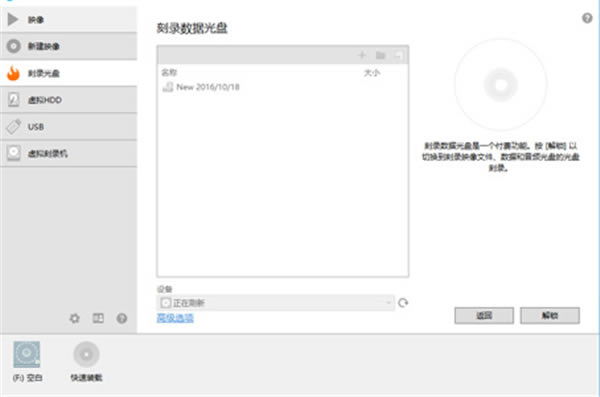
精靈虛擬光驅怎么使用
1.先安裝好帶虛擬光驅功能的軟件后,雙擊打開它。
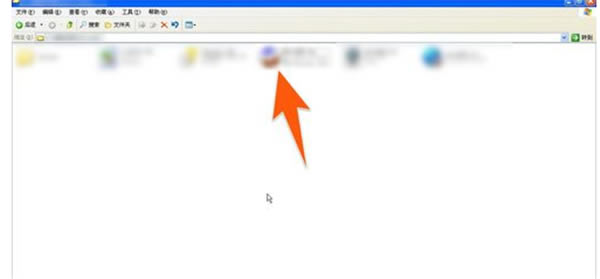
2. 打開后,直接點擊上方的那個加載到虛擬光驅的圖標,如下圖箭頭所指處。
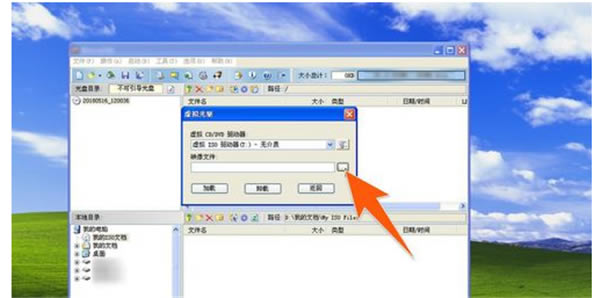
3.然后在打開的虛擬光驅窗口里面,點擊第二行右側的那個有三點的按鈕。
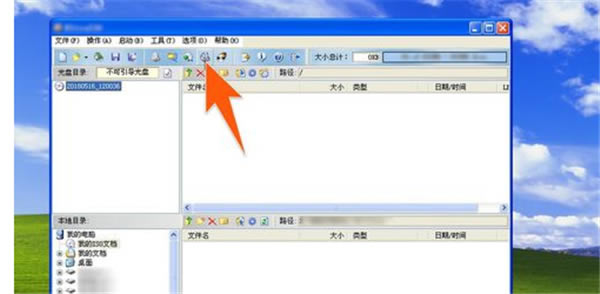
4. 現在就打開了一個選擇ISO文件的窗口,找到要加載的ISO文件,點擊選中,再點擊打開按鈕。
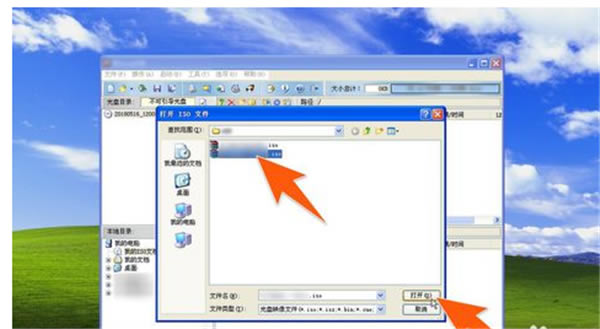
5.打開后,回到的虛擬光驅窗口上,就會顯示出該ISO文件的名稱信息,現在就再點擊下面的那個加載按鈕。
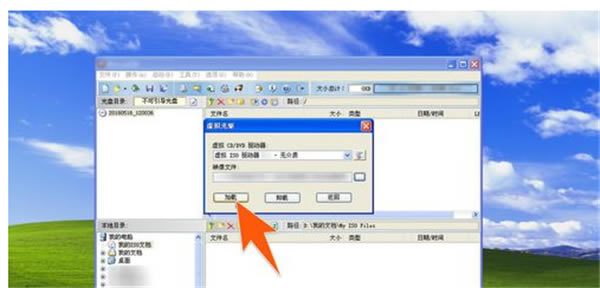
6.點擊加載后,就可以先關閉此虛擬光驅窗口的界面了,點擊右上角的那個叉的圖標就能關閉。
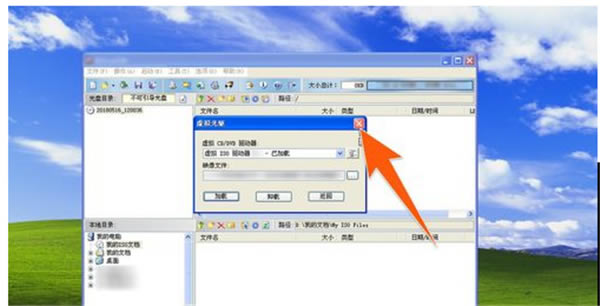
7. 現在就可以打開"我的電腦",然后在我的電腦窗口里面,在可移動存儲設備下面,就能看到一個以加載的ISO文件名命名的光驅圖標。
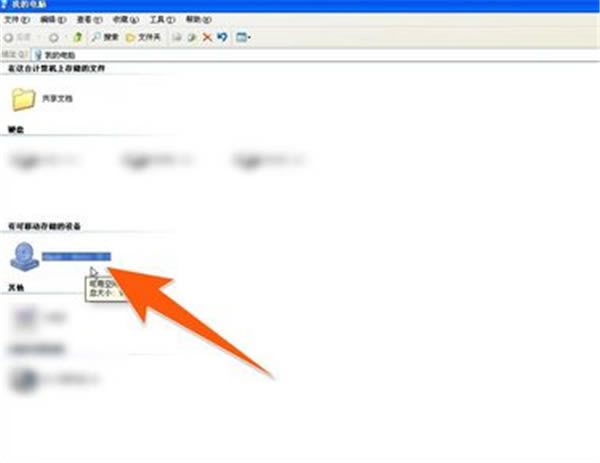
8. 雙擊打開后,就能像使用物理光驅一樣的看到該ISO文件里面的各文件內容,在這里就可以進行復制、執行安裝文件等操作。
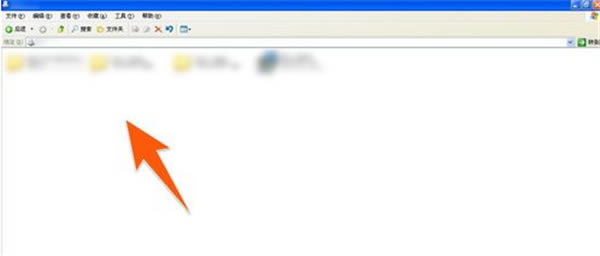
精靈虛擬光驅軟件優勢
1、支持生成四個虛擬光驅,并能同時加載幾個鏡像、支持藍光鏡像。
2、在系統盤符上能快速訪問所有的功能;虛擬驅動器將在您的操作系統中如同真的一樣展現。
3、使用強大的命令行界面便于高級人員進行自動化管理。
4、與Windows資源管理器集成,在Windows 資源管理器雙擊鏡像文件即能加載鏡像。

